Puteți utiliza Filtrul avansat pentru a afișa rânduri unice.
Creați un tabel utilizând meniul Inserare / Tabeluri / Tabelul de tabel format din 2 coloane: Produs și Cost (a se vedea fișierul exemplu).
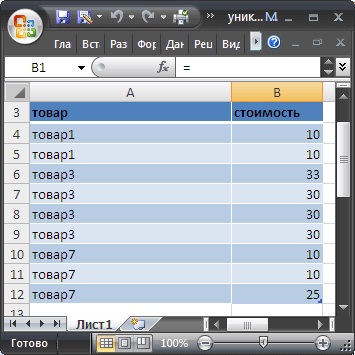
Aplicați filtrul avansat pentru a afișa numai intrări de tabel unic. Pentru a face acest lucru:
- Selectați orice celulă din intervalul tabelului;
- În fila Date, în grupul Sortare și filtru, faceți clic pe Advanced (Advanced Filter).
- Se afișează caseta de dialog Filtru avansat.
- Bifați caseta de validare Unic Records unic, apoi faceți clic pe OK.
- Se vor afișa numai rânduri unice (înregistrări) din tabelul selectat. Înscrierile duplicate vor fi ascunse.
- Pentru a afișa înregistrări ascunse în fila Date, în grupul Sortare și filtru, faceți clic pe Ștergeți.

Dacă selectați un font filtrat de linii filtrate unice, atunci după utilizarea comenzii Date / Sortare și Filtru / Ștergere toate intrările unice vor fi marcate.
Dacă se dorește, rezultatul poate fi copiat în alt loc în foaie:
- Când este afișată caseta de dialog Filtru avansat, faceți clic pe butonul Copiere rezultat într-o altă locație.
- În câmpul Câmp rezultat în câmp, introduceți o referință de celule.